xp系统下载 您的位置:首页 > 电脑系统教程 > win7系统下载
2015-06-25 07:59:49系统之家win7系统更改系统临时文件夹保存位置 [文章导读] 对于win7系统用户来说,在日常使用电脑的过程中总要接触到临时文件夹,临时文件夹是用户应用的软件(如word)转储临时文件的地方,目的在于临时调用与写入。其实我们可以将临
对于win7系统用户来说,在日常使用电脑的过程中总要接触到临时文件夹,临时文件夹是用户应用的软件(如word)转储临时文件的地方,目的在于临时调用与写入。其实我们可以将临时文件夹转移到其他磁盘分区,下面系统之家就带大家了解下更改系统临时文件夹保存位置的方法,感兴趣的用户不妨学习下!
推荐:系统之家win7系统下载
方法如下:
1、在其他分区新建文件夹,命名为“Temp”(比如D盘)
2、鼠标右击“计算机”图标,在右键菜单中,选择“属性”选项;
3、进入“控制面板主页”,左侧找到并单击“高级系统设置”;
4、在弹出的“系统属性”对话框,单击“高级”选项;
5、在右下角找到并鼠标点击“环境变量”按钮;
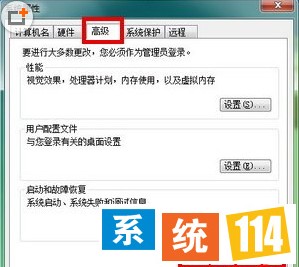
6、在“环境变量”界面,“Administrator的用户变量”里单击选中“TEMP”,单击“编辑”;

7、在“编辑用户变量”界面,变量值处,输入D:\Temp,完成后,单击保存;
8、重复第五步将“TMP”同样方法设置到D盘。
以上就是系统之家win7系统更改系统临时文件夹保存位置的方法,对于有想要把系统临时文件夹保存位置更改到别的位置的用户,不妨学习下该教程,希望对大家有所帮助!
Windows7系统下载_最新Ghost Win7旗舰版下载-系统114

